将任务添加到积压工作项以支持冲刺 (sprint) 计划
Azure DevOps Services | Azure DevOps Server 2022 - Azure DevOps Server 2019
如果要跟踪实现这些任务所需的工作,请将任务添加到积压工作项。 还可以使用任务来估算分配给单个团队成员和团队的工时。 容量工具会告诉你团队可以承诺的工时。 但是,若要将容量与计划工时进行比较,需要为每个积压工作项定义和估算任务。
在本文中,你将学习如何:
- 为团队选择冲刺 (sprint) 积压工作 (backlog)
- 从冲刺 (sprint) 积压工作 (backlog) 或任务板向积压工作项添加任务
- 估计工时,设置“剩余工时”
根据需要添加任意数量的任务,以捕获完成各项所需的工时。 任务可以表示要完成的不同工作,例如设计、代码、测试、内容或注销。通常,每个团队成员都会添加自己的任务并设置工作估计值。 但是,开发主管可以为情景或要求定义初始任务。
先决条件
创建项目或团队时,会自动创建积压工作 (backlog)。 每个团队都可以访问自己的产品、项目组合和冲刺 (sprint) 积压工作 (backlog)。
| 先决条件 | 说明 |
|---|---|
| 项目管理员或参与者成员 | 你必须作为“参与者”或“项目管理员”安全组的成员添加到项目。 |
| 利益干系人访问 | 若要添加或修改工作项,你必须被授予利益干系人访问权限或更高权限。 对公共项目具有利益干系人访问权限的用户对积压工作和面板功能具有完全访问权限,就像具有基本访问权限的用户一样。 有关详细信息,请参阅利益干系人访问快速参考。 |
| 参与者成员或允许权限 | 若要查看或修改工作项,必须将“查看此节点中的工作项”和“编辑此节点中的工作项”权限设置为“允许”。 默认情况下,“参与者”组将此权限设置为“允许”。 有关详细信息,请参阅为工作跟踪设置权限和访问权限。 |
| 定义的迭代 | 若要使用“计划”窗格,团队管理员必须定义迭代(冲刺)路径并配置团队迭代。 |
| 先决条件 | 说明 |
|---|---|
| 项目管理员或参与者成员 | 你必须作为“参与者”或“项目管理员”安全组的成员添加到项目。 |
| 利益干系人访问 | 若要添加或修改工作项,你必须被授予利益干系人访问权限或更高权限。 |
| 参与者成员或允许权限 | 若要查看或修改工作项,必须将“查看此节点中的工作项”和“编辑此节点中的工作项”权限设置为“允许”。 默认情况下,“参与者”组将此权限设置为“允许”。 有关详细信息,请参阅为工作跟踪设置权限和访问权限。 |
| 定义的迭代 | 若要使用“计划”窗格,团队管理员必须定义迭代(冲刺)路径并配置团队迭代。 |
为团队打开冲刺 (sprint) 积压工作 (backlog)
在 Web 浏览器中,打开团队的冲刺 (sprint) 积压工作 (backlog)。 (1) 检查是否选择了正确的项目,(2) 选择“Boards > 冲刺 (sprint)”,(3) 然后从团队选择器菜单中选择正确的团队,(4) 最后选择“积压工作 (backlog)”。
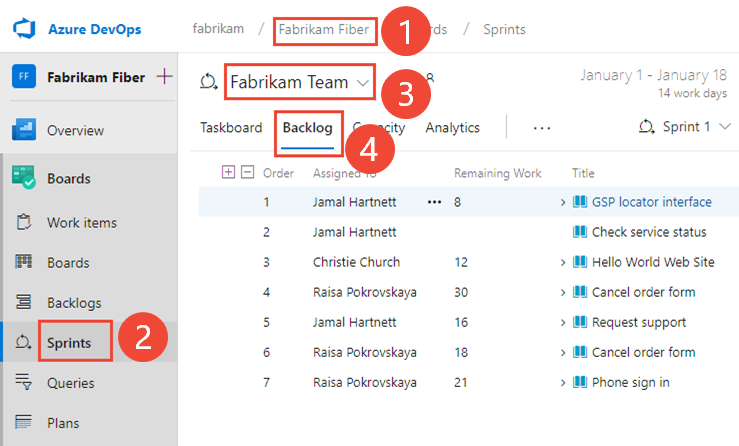
若要选择其他团队,请打开选择器并选择其他团队,或选择“
 浏览所有冲刺 (sprint)”选项。 或者,可以在搜索框中输入关键字,以筛选项目的团队积压工作列表。
浏览所有冲刺 (sprint)”选项。 或者,可以在搜索框中输入关键字,以筛选项目的团队积压工作列表。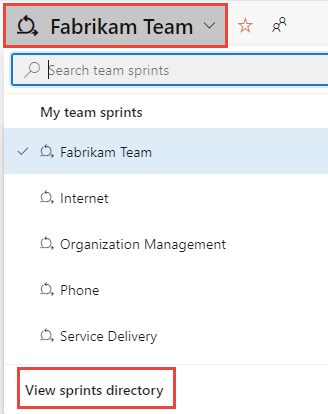
若要选择与所示不同的冲刺 (sprint),请打开冲刺 (sprint) 选择器并选择所需的冲刺 (sprint)。
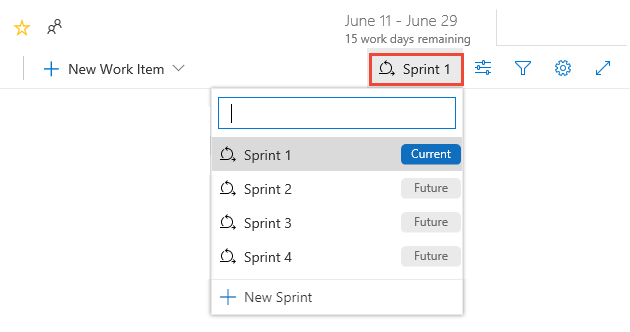
系统仅列出已为当前团队焦点选择的冲刺 (sprint)。 如果未看到列出的冲刺 (sprint),请从菜单中选择“新建冲刺 (sprint)”,然后选择“选择现有迭代”。 有关详细信息,请参阅定义迭代路径(冲刺 (sprint))。
在 Web 浏览器中,打开团队的冲刺 (sprint) 积压工作 (backlog)。 (1) 检查是否选择了正确的项目,(2) 选择“Boards > 冲刺 (sprint)”,(3) 然后从团队选择器菜单中选择正确的团队,(4) 最后选择“积压工作 (backlog)”。

若要选择其他团队,请打开选择器并选择其他团队,或选择“
 浏览所有冲刺 (sprint)”选项。 或者,可以在搜索框中输入关键字,以筛选项目的团队积压工作列表。
浏览所有冲刺 (sprint)”选项。 或者,可以在搜索框中输入关键字,以筛选项目的团队积压工作列表。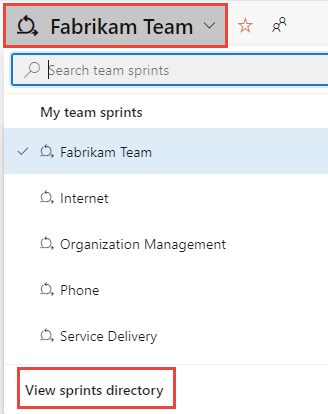
若要选择与所示不同的冲刺 (sprint),请打开冲刺 (sprint) 选择器并选择所需的冲刺 (sprint)。
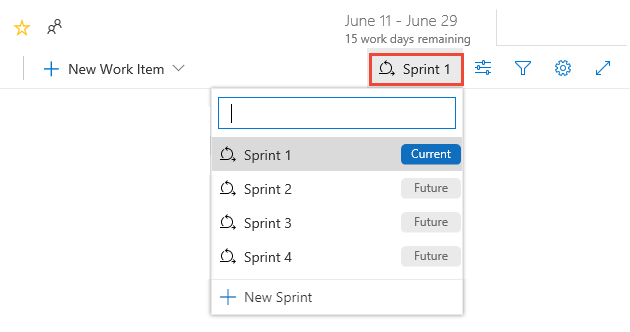
系统仅列出已为当前团队焦点选择的冲刺 (sprint)。 如果未看到列出的冲刺 (sprint),请从菜单中选择“新建冲刺 (sprint)”,然后选择“选择现有迭代”。 有关详细信息,请参阅定义迭代路径(冲刺 (sprint))。
将现有工作项添加到冲刺 (sprint)
如果尚未将工作项分配到冲刺 (sprint),请参阅 1. 将积压工作项分配到冲刺 (sprint)。
如果已添加工作项,但工作项未显示在冲刺 (sprint) 积压工作 (backlog) 中,请检查相关区域和迭代路径。
- 区域路径必须与分配给团队某个区域匹配
- 迭代路径必须与所选冲刺 (sprint) 的迭代匹配。
有关向团队分配迭代路径的详细信息,请参阅定义迭代路径和配置团队迭代。
如果已添加任务工作项,但它们未显示为产品积压工作项的子项,则可以从冲刺 (sprint) 积压工作项中为其设置父项。
分配到所选冲刺 (sprint) 的无父级任务显示在积压工作 (backlog) 顶部的“无父项”组下。 将任务拖放到要作为其父级的工作项之上。
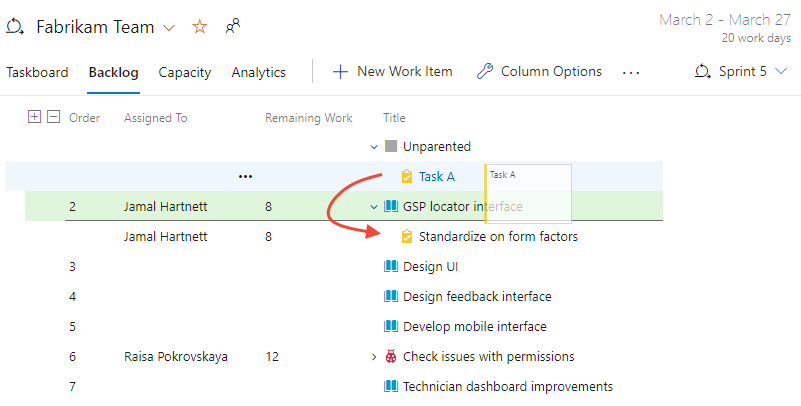
将任务添加到积压工作项
如果尚未将积压工作项分配到冲刺 (sprint),请立即执行此操作。 此外,还想要设置冲刺 (sprint) 的开始和结束日期。
对于每个冲刺 (sprint) 积压工作项,添加一个任务。 从冲刺 (sprint) 积压工作 (backlog) 或工作版块中添加任务会自动将任务链接到其父级积压工作项。
可以从冲刺 (sprint)“积压工作 (backlog)”或“任务板”添加任务。 你添加的所有项都会自动分配到所选冲刺 (sprint) 的“迭代路径”。
从“积压工作 (backlog)”视图中,选择加号以打开任务的工作项表单。
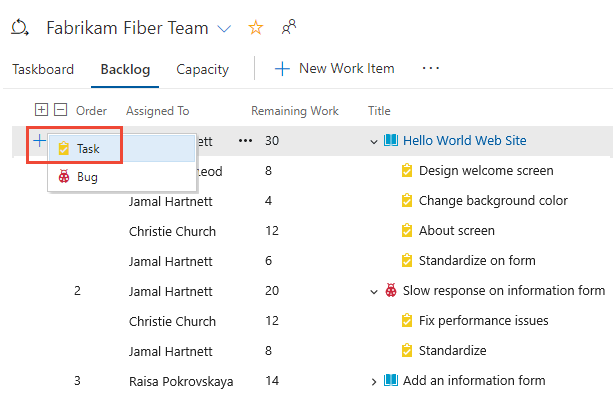
按下一部分所述填写表单。
另一个选项是打开“任务板”,并将任务添加为卡片。 选择 ![]() 加号图标,输入项标题,然后按键盘上的 Enter。
加号图标,输入项标题,然后按键盘上的 Enter。
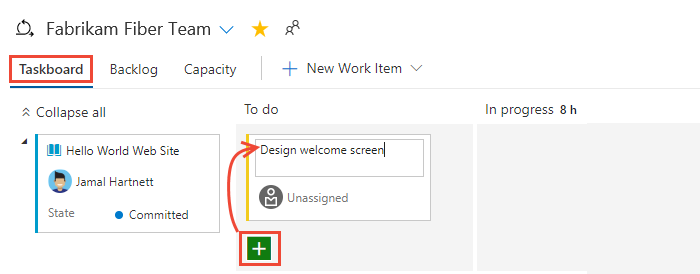
提示
只需指定工作项的标题即可通过“任务板”快速添加任务。 若要在卡片上显示字段,请参阅自定义冲刺 (sprint) 任务板。
若要以交互方式筛选冲刺 (sprint) 视图,请选择“筛选![]() ”,然后指定关键字或为字段或标记选择值。 有关详细信息,请参阅以交互方式筛选积压工作、面板、查询和计划。
”,然后指定关键字或为字段或标记选择值。 有关详细信息,请参阅以交互方式筛选积压工作、面板、查询和计划。
填写表单
为任务命名,然后输入“剩余工时”估计值。 此外,如果你知道谁正在执行该工作,请将任务分配给该团队成员。

在计划阶段,“剩余工时”对应于完成任务所需时间的估计值。
一个很好的经验法则是调整任务的大小,确保可以在一天内完成任务。 如果任务太大,团队应将其分解。 在某些情况下,在其他任务完成之前,可能无法有效地估计某些任务。 立即创建任务,但当你有足够的信息时再进行估计。
在冲刺 (sprint) 期间,团队成员会更新剩余的工时,以持续反映完成任务所需的时间。 实际上,此值可能会在工作正式开始后有所增加。 例如,对于估计需要 8 小时才能完成的任务,在工作 4 小时后,你意识到自己还额外需要 16 小时。 可以使用 20 (8-4+16) 更新“剩余工时”字段。 完成任务时,你可能会发现需要更多的时间。 始终使用对剩余工时的最佳估计更新任务。 这样,就可以帮助准确反映冲刺 (sprint) 中剩余的工作总量。
字段
使用情况
完成任务所需的大致工作量。 通常,此字段在分配后不会发生更改。
可以小时或天为单位指定工作。 没有与此字段相关的固有时间单位。
完成任务剩余的工作量。 随着工作的进行,请更新此字段。 它用于计算容量图表和冲刺 (sprint) 燃尽图。 可以用团队选择的任意度量单位指定工作。
实现任务所耗用的工作量。
当团队根据活动计划冲刺 (sprint) 容量时,选择此任务代表的活动类型。
无父级任务
任务板顶部显示未链接到父级积压工作项或用户情景的任务。 可以像跟踪其他任务一样跟踪无父级任务。 还可以将它们拖动到现有积压工作项,以便为其设置父级。 无父级卡片跟踪为所有无父级任务定义的剩余总工时。 但它不与任何工作项相关联。

后续步骤
相关文章
反馈
即将发布:在整个 2024 年,我们将逐步淘汰作为内容反馈机制的“GitHub 问题”,并将其取代为新的反馈系统。 有关详细信息,请参阅:https://aka.ms/ContentUserFeedback。
提交和查看相关反馈